问题描述
有没有人设法从 Atem Mini Pro 流式传输到 AWS MediaLive?
这在 OBS 上工作正常,但在带有自定义流 .xml 文件的 Atem 上不起作用。
我之前已经自定义了 streaming.xml 以运行 Atem > Wowza。所以我知道它应该工作。但是红色的 ON AIR 消息只是闪烁,无法连接。
我尝试将 MediaLive 输入编解码器更改为 AVC/MPEG2,但没有任何乐趣。任何人都可以帮忙吗?
谢谢!
解决方法
A.创建 MediaLive RTMP 推送输入。 设置输入安全组 设置应用程序名称和应用程序实例。应用程序实例也称为流密钥或流密钥 按创建按钮 控制台现在将显示为输入创建的端点。
作为示例,将应用程序名称设置为“live”,将应用程序实例设置为“AtemPro_1”
您会看到 RTMP 输入端点然后定义为“rtmp://
B.编辑 Atem Streaming.xml 文件。
- 找到 Streaming.XML 文件
- Mac 位置:/Library/Application Support/Blackmagic Design/Switchers/Streaming.XML
- Windows 位置:C:\Program Files (x86)\Blackmagic Design\Blackmagic ATEM Switchers\ATEM Software Control\Streaming.XML
- 制作 Streaming.XML 文件的副本,以确保在出错时有备份。
- 在文本编辑器中打开文件并编辑参数 - 请参见下面的示例
- 保存并备份文档——每次更新 ATEM 软件时,此文件都会被覆盖
- 退出并重新启动 ATEM Software - 这会将 Streaming.xml 文件重新加载到切换台中。
- 选择您刚刚创建的服务,选择创建的服务器,选择合适的质量,输入流密钥,然后启动 MediaLive 频道,然后是流。
示例 Streaming.XML 文件:
<streaming>
<service>
<name>AWS MediaLive</name>
<servers>
<server>
<name>Primary</name>
<url>rtmp://<IP_Addr>:1935/live</url>
</server>
</servers>
<profiles>
<profile>
<name>Streaming 1080p30 6M Audio 128k</name>
<config resolution="1080p" fps="30">
<bitrate>6000000</bitrate>
<audio-bitrate>128000</audio-bitrate>
<keyframe-interval>2</keyframe-interval>
</config>
</profile>
<profile>
<name>Streaming 720p60 6M Audio 128k</name>
<config resolution="720p" fps="60">
<bitrate>6000000</bitrate>
<audio-bitrate>128000</audio-bitrate>
<keyframe-interval>2</keyframe-interval>
</config>
</profile>
</profiles>
</service>
</streaming>
您可以定义任意数量的配置文件,然后您可以从中为特定事件选择一个。
C.配置事件。 文件编辑并保存后,只需重新启动 ATEM Software Control 应用程序,然后选择输出选项卡,然后选择平台,在上例中称为“AWS MediaLive”。选择Server(在示例中称为Primary),将Stream Key设置为您在创建MediaLive Input时定义的Application Instance,最后选择要使用的配置文件。
要开始流式传输到 MediaLive,可以:
- 按下 ATEM Mini Pro 上的 ON AIR 按钮(右上角)
- 点击软件上的 ON AIR 按钮
如果一切正常,ATEM Mini Pro 上的 ON AIR 按钮将变为红色,软件将显示 ON AIR,时间码递增。 如果有任何一个参数不正确,说key无效,那么ON AIR会闪烁,时间码不会增加。
请注意,在 Atem 和 MediaLive 通道之间完成 RTMP 会话握手之前,MediaLive 通道必须处于运行状态。因此,启动 MediaLive 频道,并在显示处于运行状态后才开始在 Atem 上进行流式传输。
,西尔弗林克 我们已经成功测试了 Atem Mini Pro - RTMP - MediaLive。查看您的更新,问题可能是以下两种情况之一:
- 您是否将 MediaLive 输入中定义的应用程序实例复制到 Atem 流软件中的密钥字段(在服务器和质量字段之间)?请注意,此字段区分大小写,并且必须与在 MediaLive 输入中输入的字段完全匹配。
- 您是否在 MediaLive 控制台中定义了一个输入安全组,以允许来自 Atem Mini Pro 的 WAN IP 地址的流量。您想使用设置为 0.0.0.0/0 的 ISG 进行测试,只是为了看看这是否是问题,然后在工作时将其缩小到特定的地址/地址范围,以使工作流程更安全。不建议使用这种开放的 ISG 运行生产工作流程...
如果这两项都正确,那么我们将需要您提供更多详细信息,以便我们对您的 MediaLive 频道进行故障排除,以查看它报告了哪些问题。这不是我们可以在这样的开放论坛中请求的信息。我建议然后从 MediaLive 控制台右上角的支持中心打开一个自动收报机。或者,您可以在 AWS Elemental MediaLive 论坛 (https://forums.aws.amazon.com/forum.jspa?forumID=269) 中发布问题,支持人员会联系您询问所需的具体信息。

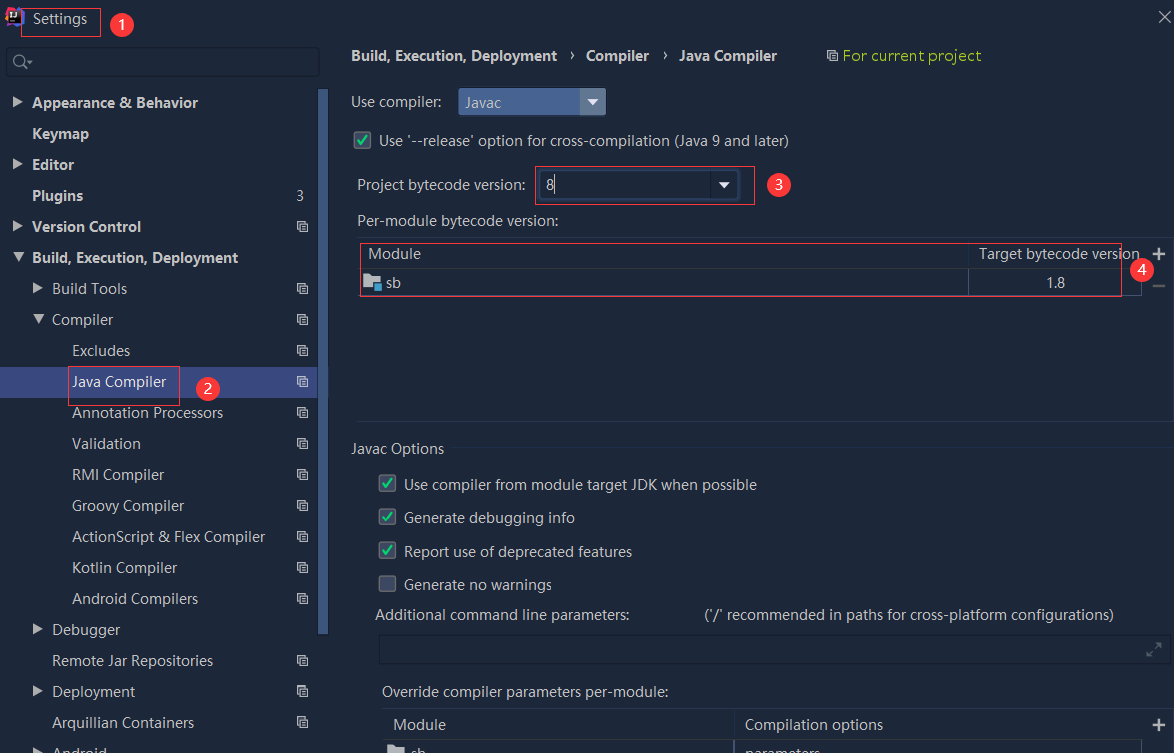 依赖报错 idea导入项目后依赖报错,解决方案:https://blog....
依赖报错 idea导入项目后依赖报错,解决方案:https://blog....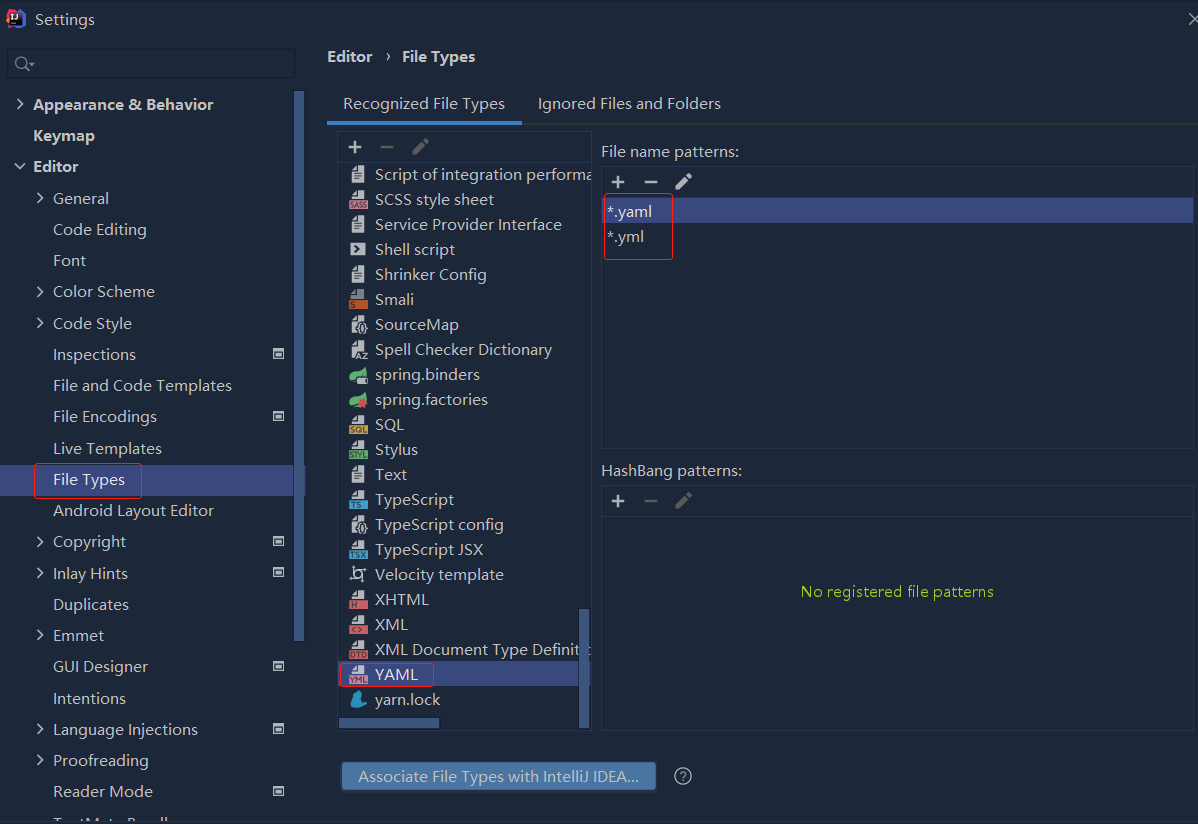
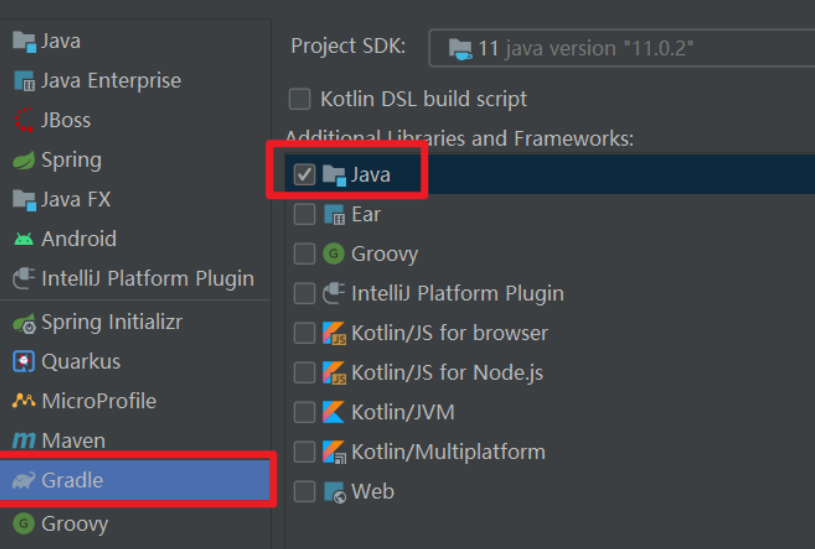 错误1:gradle项目控制台输出为乱码 # 解决方案:https://bl...
错误1:gradle项目控制台输出为乱码 # 解决方案:https://bl...